Da optische Laufwerke so ziemlich den Weg des Dodo gegangen sind, wird jetzt alles direkt aus dem Internet auf Ihr Gerät heruntergeladen. Diese Downloads werden größtenteils von den entsprechenden Programmen abgewickelt. Manchmal kommen sie als .bin-Dateien, die nicht sofort verwendbar sind. Um sie nutzen zu können, müssen Sie diese BIN-Datei in eine ISO konvertieren.

In diesem Artikel besprechen wir, wie man eine .bin-Datei in eine ISO-Datei konvertiert.
BIN-Dateien
Was ist eine .bin-Datei? Eine BIN-Datei mit der Endung .bin ist eine Binärdatei. Dies ist im Allgemeinen eine Byte-für-Byte-Rohkopie der Originaldatei, wie ein Klon der Originalfestplatte oder -datei. Jedes Bit und jedes Byte an der gleichen Stelle wie das Original. Bei komplizierteren Programmen und sogar einigen Spielen können sie als .bin-Dateien heruntergeladen und dann konvertiert werden.
Eine ISO-Datei ist anders, es ist ein Disk-Image, das direkt auf eine CD oder DVD gebrannt oder mit einem virtuellen Laufwerk wie Daemon Tools verwendet werden kann. Es enthält immer noch Binärdaten, ist aber so formatiert, dass es als bootfähiges Medium verwendet werden kann, wie die DVDs mit Spielen oder Programmen, die wir früher hatten.
Konvertieren einer BIN-Datei in eine ISO-Datei in Windows
Wenn Sie eine BIN-Datei herunterladen und das Programm keinen Handler hat, um sie zu installieren, müssen Sie sie in eine ISO-Datei konvertieren. Sie können es dann auf eine Festplatte brennen oder etwas wie Daemon Tools verwenden, um den DVD-Player zu simulieren. Es gibt eine Reihe kostenloser Tools, mit denen Sie die Konvertierung durchführen können. Ich werde hier ein paar gute auflisten, die unter Windows 10 funktionieren.
CDBurnerXP
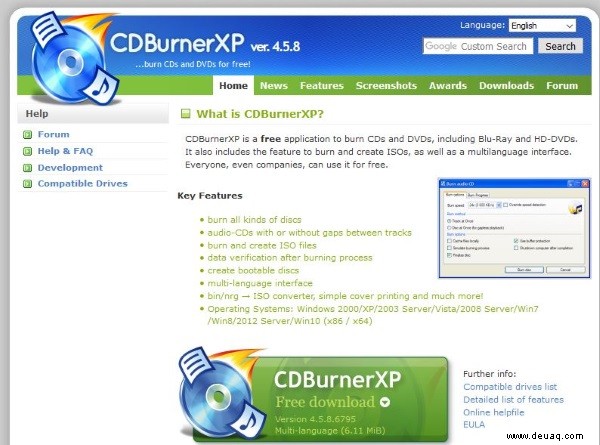
Wie der Name schon sagt, gibt es CDBurnerXP schon eine Weile. Es ist in erster Linie eine CD-Brennsoftware, die DVDs brennen und eine .bin-Datei in eine .iso-Datei konvertieren und brennen kann. Sie müssen es nicht auf ein physisches Medium brennen, Sie können CDBurnerXP verwenden, um die .iso-Datei zu erstellen, und diese dann virtuell verwenden, wenn Sie dies bevorzugen.
Der Download ist kostenlos, funktioniert gut und ist sehr intuitiv. Alles, was Sie tun müssen, ist die zu konvertierende Quelldatei auszuwählen, eine Ausgabe auszuwählen und dann das Tool seine Arbeit erledigen zu lassen. Ich verwende dies immer dann, wenn ich Dateien konvertieren muss.
WinISO
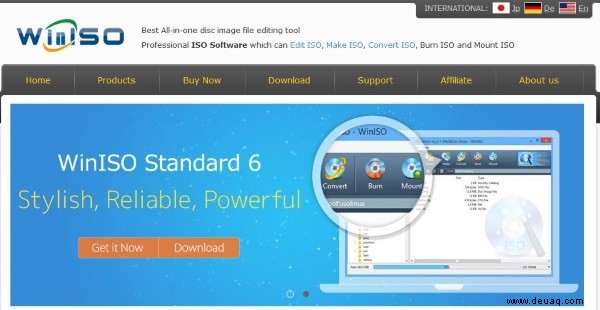
WinISO ist eine weitere kostenlose App, die eine BIN-Datei in eine ISO konvertiert. Wie CDBurnerXP ist es einfach zu bedienen und ein kleiner Download. Es wird installiert, richtet sich selbst als Dateihandler für diese Dateien ein und lässt Sie dann eine Quell- und Zieldatei sowie ein Format auswählen. Das Aussehen ist ein wenig veraltet, genau wie die andere App, aber es erledigt die Arbeit. Sie können konvertieren und brennen oder einfach nur konvertieren, es liegt ganz bei Ihnen.
Wenn CDBurnerXP nicht zusagt, sollte WinISO genauso gut funktionieren.
WinBin2ISO
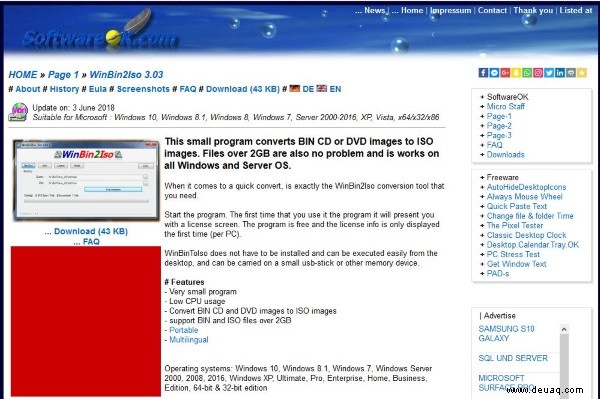
WinBin2ISO ist ein sehr veraltet aussehendes Programm, funktioniert aber einwandfrei. Es wurde von Grund auf entwickelt, um die Konvertierung von BIN in ISO zu vereinfachen, und macht es gut. Der Download ist klein und in wenigen Sekunden installiert. Die Benutzeroberfläche ist sehr unkompliziert und erfordert lediglich die Auswahl der Quell- und Zieldateien und die Anweisung zum Konvertieren.
Wenn Sie beim Laufen etwas Kleines und fast Unsichtbares wollen, ist WinBin2ISO eine gute Wahl.
AnyToISO
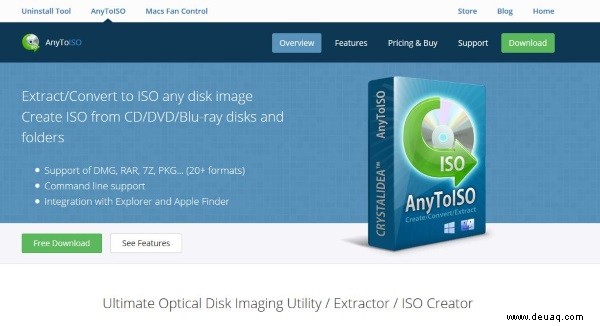
AnyToISO ist ein weiterer Bin-Dateikonverter, der mit einer Reihe von Eingabedateitypen arbeitet, um .iso-Images zu erstellen. Es gibt eine kostenlose und eine Premium-Version, aber für den gelegentlichen Gebrauch ist die kostenlose Version mehr als ausreichend. Die Benutzeroberfläche ist diesen anderen ähnlich, einfach und auf den Punkt gebracht. Wählen Sie eine Quelle und ein Ziel aus, legen Sie beliebige Dateieinstellungen fest und setzen Sie sie in Betrieb. Der Prozess ist relativ schnell und das Programm beansprucht nicht zu viele Ressourcen.
Stellen Sie sicher, dass Sie den kostenlosen Download auswählen, es sei denn, Sie benötigen wirklich die Premium-Funktionen.
AnyBurn
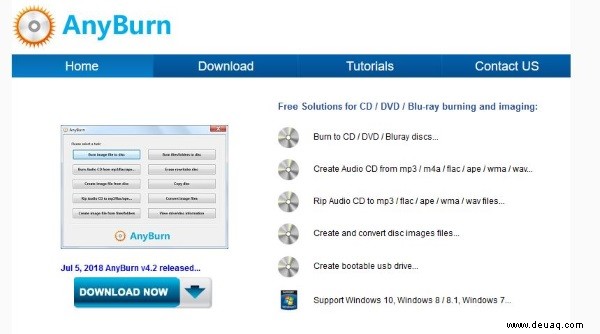
AnyBurn wurde auch als Brennsoftware konzipiert, kann aber auch eine BIN-Datei in eine ISO konvertieren. Auch wie die anderen in dieser Liste sieht es alt aus und hat eine supereinfache Benutzeroberfläche, erledigt aber dennoch die Arbeit ohne Probleme. Das Tool ist kostenlos und wurde kürzlich aktualisiert, ist also auf dem neuesten Stand, was für einige dieser anderen mehr als gesagt werden kann.
Die Benutzeroberfläche ist einfach, wählen Sie zum Konvertieren in ein ISO-Image, wählen Sie die Quelle und das Ziel aus und lassen Sie das Tool mit der Arbeit fortfahren.
Konvertieren einer BIN-Datei in eine ISO auf einem Mac
Für diejenigen, die einen Mac verwenden, ist AnyToISO das einzige oben erwähnte Programm, das auf Ihrem Gerät funktioniert. Wenn Sie das Terminal oder eine andere App nicht verwenden möchten, probieren Sie es aus.
Konvertieren einer BIN-Datei in eine ISO-Datei unter Linux
Linux-Benutzern steht eine Fülle von Optionen zum Konvertieren von Dateitypen zur Verfügung, daher werden wir nur einige davon behandeln, schließlich ist es schwer, die Leistungsfähigkeit von Open-Source-Software und -Distribution zu übertreffen.
Konvertieren von Bin-Dateien in ISO mit dem Befehl iat
Wenn Sie nicht eingeschüchtert sind, ein paar Befehle am Terminal einzugeben, dann machen Sie mit.
- Öffnen Sie ein Terminalfenster. Bei vielen Linux-Distributionen können Sie Strg + Alt + T eingeben .
- Angenommen, es ist noch nicht installiert, geben Sie nun „sudo apt-get install iat ein “, ohne die Anführungszeichen, und drücken Sie Enter .
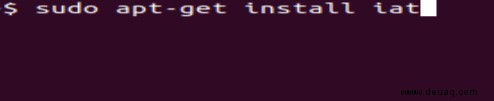
- Wenn die erforderlichen Bibliotheken installiert sind, geben Sie „iat [Quelldatei].bin [Zieldatei].iso“ ein. “, ersetzen Sie [source_file] und [target_file] durch den Namen Ihrer .bin-Datei und den gewünschten neuen Dateinamen und drücken Sie Enter .

Konvertieren von Bin-Dateien in ISO mit dem ccd2iso-Befehl
- Öffnen Sie erneut ein Terminal, geben Sie „sudo apt-get install ccd2iso ein “ und drücken Sie Enter .

- Geben Sie nun „ccd2iso ein [Quelldatei].bin [Zieldatei].iso “ und drücken Sie Enter .

Ihre .bin-Datei wird nun in eine ISO-Datei konvertiert.
Weitere Schritte mit Ihrem ISO-Image
Sobald Sie Ihr ISO-Image haben, haben Sie zwei Möglichkeiten. Sie können es je nach Größe auf eine CD oder DVD brennen oder über ein virtuelles optisches Laufwerk mounten. Ich neige dazu, mich für letzteres zu entscheiden, da ich nicht einmal mehr ein optisches Laufwerk habe. Ich verwende Daemon Tools Lite, um das Laufwerk auf meinem Computer zu erstellen. Andere Programme sind verfügbar, aber ich verwende dieses, da es für mich immer gut funktioniert hat.
Es gibt eine kostenlose Version, Daemon Tools Lite und eine kostenpflichtige Version. Für die meisten Zwecke ist die kostenlose Version mehr als ausreichend. Laden Sie die Datei herunter, installieren Sie sie, erlauben Sie ihr, die virtuellen Treiber zu installieren, und los geht's. Wählen Sie nach der Installation Ihr neues ISO aus, klicken Sie mit der rechten Maustaste und wählen Sie Öffnen mit . Wählen Sie Daemon-Tools aus der Liste und wird wie eine echte optische Disc gemountet.
Dateikonvertierung
Dateitypen und Erweiterungen sind nur Formate, die dem Betriebssystem oder Programm mitteilen, wie es sie lesen und schreiben soll. Unabhängig von der .bin-Datei können Sie sie mit ein paar einfachen Schritten in eine ISO konvertieren.
Erstellen Sie eine App oder ein Betriebssystem aus dem Quellcode? Haben Sie geübt, Ihre eigene Linux-Distribution oder ein anderes Betriebssystem zu erstellen? Zögern Sie nicht, unten Ihre Gedanken und Erfahrungen zur Umwandlung von .bin in ISO zu teilen.